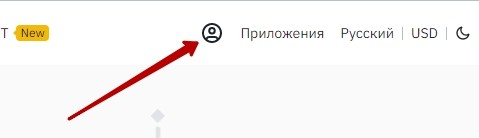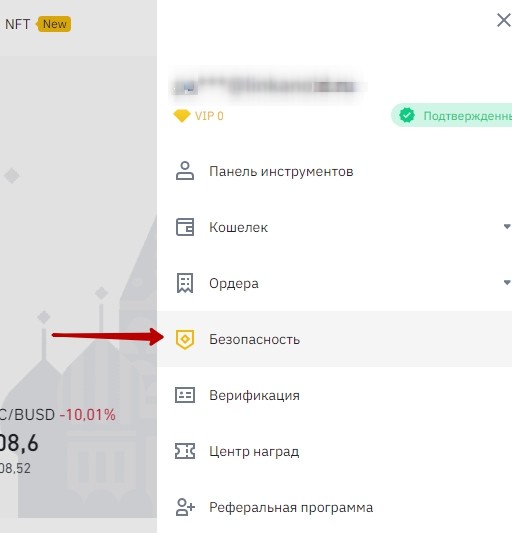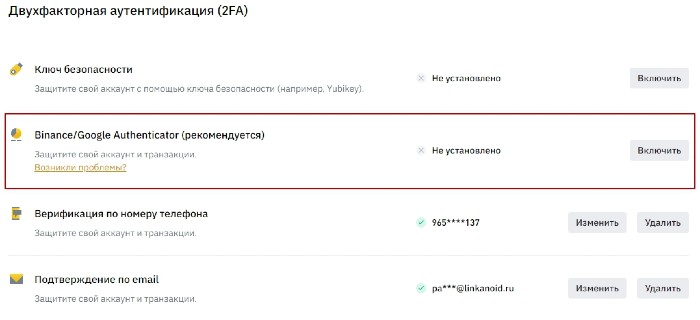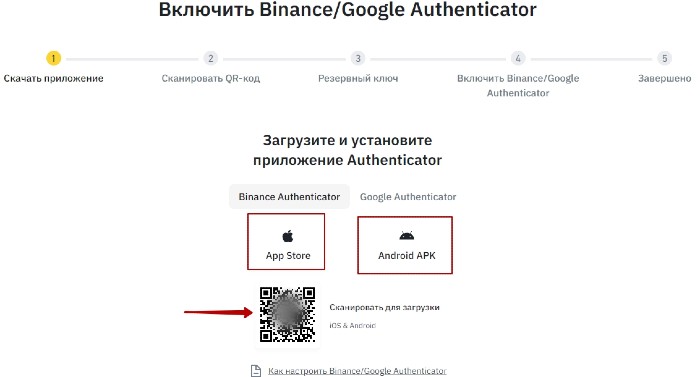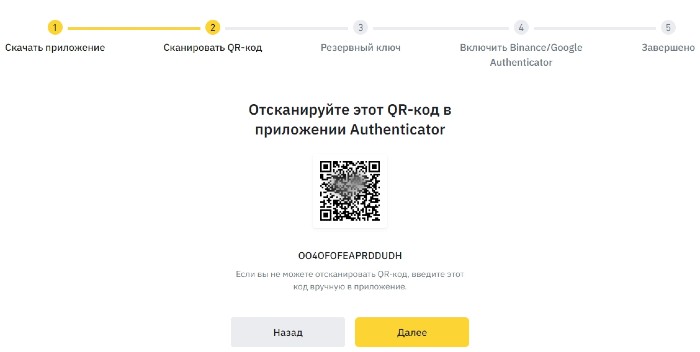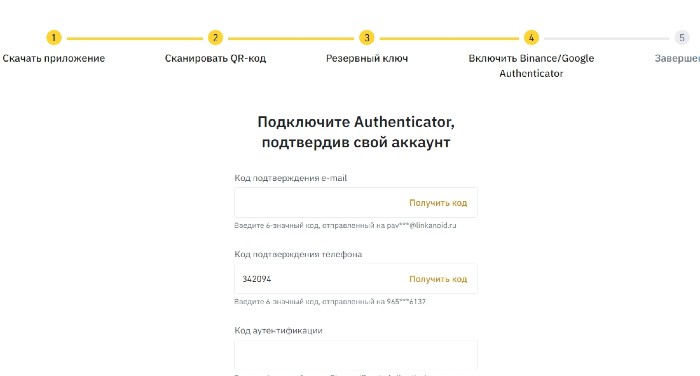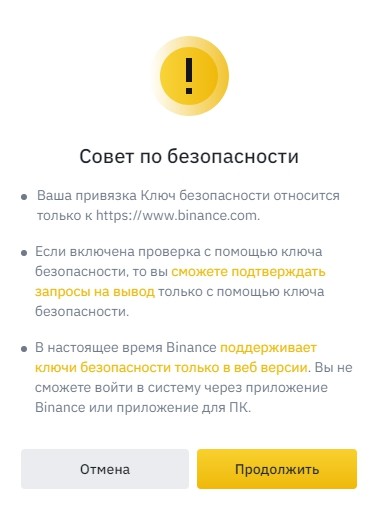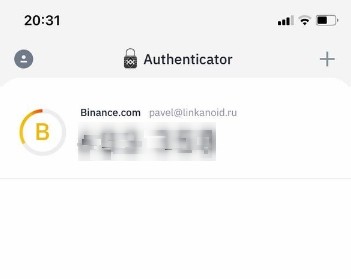Криптовалютная биржа Binance является самой популярной в России и мире по многим показателям. Одним из таких является безопасность трейдеров. За это отвечает двухфакторная аутентификация бинанс, как пройти ее на бинансе в 2022 году расскажем в этой инструкции.
Как пройти?
Двухфакторная аутентификация на бирже binance – это способ подтверждения личности. Настроить ее предлагается сразу же после регистрации. Если вы пропустили этот момент, то все актуальные способы можно найти:
- кликнуть на иконку пользователя в правом верхнем углу
- выбрать пункт “безопасность”
- вот вы и перешли в пункт “Двухфакторная аутентификация (2FA)”
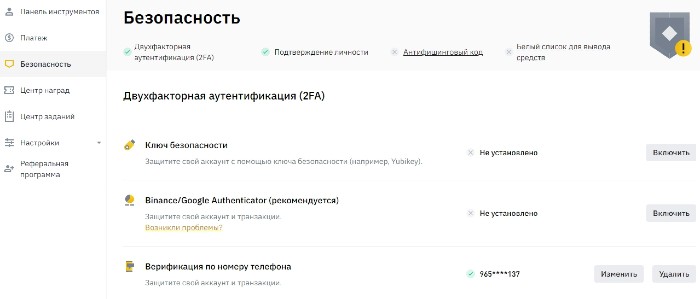
Регистрируйся с указанием реферального ID: AHJUCEJW и получай скидку до 40% на комиссии в бинанс на все операции.
Здесь мы можем:
- Задать ключ безопасности и защитить аккаунт с его помощью
- Установить Binance/Google Authenticator – рекомендуемый способ биржи
- Пройти верификацию по номеру телефона. Обычно, на данном этапе она уже пройдена
- Подтвердить аккаунт по email. Выполняется при регистрации или верификации.
Еще добавлены такие функции как:
- Сменить пароль
- Настроить белый список для вывода криптовалюты. Останутся доступны только легальные методы
- Получить антифишинговый код. После активации этой функции вам не будут приходить коды входа в бинанс с номеров мошенников.
- Управлять устройствами – просмотр с каких гаджетов заходили в ЛК
- Активность акаунта – информация о времени входов.
Ниже поговорим как включить двухфакторную аутентификацию бинанс 2FA разными способами.
Google Authenticator binance
- Выбираем рекомендованный пункт на странице Двухфакторная аутентификация (2FA) “Binance/Google Authenticator”
- Далее следуем инструкциям – скачать приложение. Это можно сделать самому из Android APK или App Store. Второй вариант – отсканировать QR code и получить ссылку на официальное приложение.
- Скачиваем приложение и сканируем код
- Сохраняем резервный код на ПК
- Дальше нужно подключить Authenticator, подтвердив свой аккаунт по почте, телефону и кодом в приложении, который обновляется очень быстро. Его вводите последним.
Советую сначала отправлять код на телефон, потом на почту и последним вводить с приложения. Иначе для e-mail выходит срок актуальности, потом сыплется смс, последним меняется код 2fa в приложении бинанс.
Как все три 6-значных кода указаны, выйдет сообщение “завершено” и двухфакторная аутентификация Google Authenticator Binance будет включена. Теперь при входе в приложение или на сайт будет возможно подтвердить личность по смс, почте и указав код 2fa.
Видео инструкция
Код безопасности
Данный способ аутенфикации аккаунта на бинанс не рекомендуем использовать, так как при его активации можно будет пользоваться только веб-верисей биржи. В приложении зайти будет невозможно!
Для его включения следуйте инструкциям. Там все интуитивно понятно. Я его не активирую на своем профиле.
Где взять код аутентификации бинанс
Верификационный код 2fa binance всегда доступен в установленном приложении. В моем случае это Authenticator. При октрытии увидите 6-значный номер, который выдается на ограниченный срок времени и регулярно обновляется. Успейте ввести.
Вы ввели неверный верификационный код 2fa binance
Ошибка исправляется следующим образом:
- Синхронизируйте время на смартфоне и ПК, с которого пытаетесь войти
- Попробуйте войти с браузера в режиме инкогдито на www.binance.com
- Почистите кэш и куки
- Попробуйте вход через приложение
- Сбросьте настройки Google Authentication в приложении Binance
Зачем включать двухфакторную аутентификацию
Такой способ позволит максимально защитить свой профиль на бирже от взломов и атак хакеров, мошенников. Чем больше верификация нужно пройти, чтобы войти в личный кабинет – тем безопаснее будет ваша криптовалюта или фиат на бинансе!
Остались вопросы – пиши в комментарии, буду рад помочь.
-
#1
Решил срубить деньжат на Binance. Зарегался, срубил, а вывести ни как… При регистрации 2FA пишет «ошибка привязки»…
Посты (с разных ресурсов) на тему одинакового времени компа и телефонов не помогают.
*Введите логин пароль : ввожу пароль для аккаунта Binance
*Включить код вторичной: ну то есть тот самый код 2FA с телефона….
Устанавливал на 2 разных телефона GU, устанавливал на два разных ноута. Время на всех устройствах МСК.
Какие есть предложения по решению проблемы кроме СП?
С HitBTC такая же щляпа, но там хоть 2FA не нужно что бы вывести деньги.
-
#2
какой город и какой часовой пояс выставлен?
-
#3
какой город и какой часовой пояс выставлен?
Вообще выставлен Санкт-Петербург, UTC+3.
И на мобилках и на ноутбуках…
-
#4
Смена времени и часового пояса на UTC +9 Сеул на мобилке и ноутбуке по прежнему ни к чему не привело ((
Есть еще идеи?
-
#5
Решил срубить деньжат на Binance. Зарегался, срубил, а вывести ни как… При регистрации 2FA пишет «ошибка привязки»…
Посты (с разных ресурсов) на тему одинакового времени компа и телефонов не помогают.
*Введите логин пароль : ввожу пароль для аккаунта Binance
*Включить код вторичной: ну то есть тот самый код 2FA с телефона….
Устанавливал на 2 разных телефона GU, устанавливал на два разных ноута. Время на всех устройствах МСК.Какие есть предложения по решению проблемы кроме СП?
С HitBTC такая же щляпа, но там хоть 2FA не нужно что бы вывести деньги.
Похожая история, все время вроде синхронизировано, но код из аутификатора начинает работать через несколько секунд после того как исчез. Попробуй в разный интервал времени вводить. Запомнил код, как только поменялся на другой, вводи предыдущий.
-
#7
Тоже была проблема эта , качал разные приложения, не знал что делать, потом в настройках самого приложения поставил синхронизацию и убрал поиск часового пояса в настройках мобилы, всё отлично работает …
-
#8
Похожая история, все время вроде синхронизировано, но код из аутификатора начинает работать через несколько секунд после того как исчез. Попробуй в разный интервал времени вводить. Запомнил код, как только поменялся на другой, вводи предыдущий.
Все тоже самое.
Заметил одну интересную штуку….
Есть два вида ключей которые принимает GU. Как там с QR не знаю, а вот второй который буквенно-числовой меняется при обновлении страницы (при том даже не выходя с аккаунта)….
Это просто фердипердозно! Такой блин бред… что бы свои же собственные деньги вывести — нужно головой стену сломать, и то не отдадут.
-
#9
Блин даже ёперный эмулятор андроида не помогает…..
-
#10
Блин даже ёперный эмулятор андроида не помогает…..
Зарегайся заново. Поищи закономерность. Найди решение. Сбрось пароль и идентификацию.
-
#11
Проблема решена.
На ПК выставил часовой пояс UTC +9 Сеул + Корейское время в формате 24 часа.
Поковырялся в настройках времени и убрал любые привязки к местоположению.
Все тоже самое сделал на мобилке.
-
#12
Проблема решена.
На ПК выставил часовой пояс UTC +9 Сеул.
Поковырялся в настройках времени и убрал любые привязки к местоположению.Все тоже самое сделал на мобилке.
Закрывай тему )))
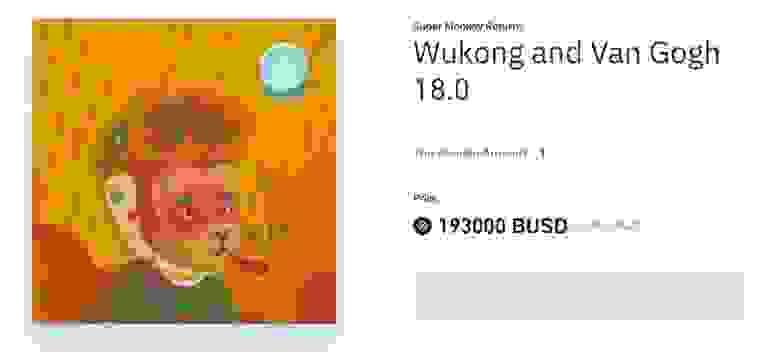
Когда речь заходит про безопасность обычный пользователь интуитивно доверяет самым популярным сервисам настолько, что мыслей о своей безопасности не возникает: даже если речь идёт про деньги и многие годы потраченного времени на их зарабатывание. Речь идёт о недавнем взломе известного в русском сегменте среди крипто-трейдеров блогере на самой популярной крипто бирже Binance. Первые реакция и мысли от жертвы можете увидеть здесь.
С применением социальной инженерии блогер был заражён вирусом REDLINE распакованный код которого можно скачать отсюда, а оригинальный файл которым осуществлялось заражение здесь. Подключение вирус вёл по данным IP: 80.85.139.166:40955 и 188.119.113.239:39889. Оба IP принадлежат хостинг-провайдеру и находятся в ДЦ Нидерланд.
16 августа ночью была осуществлена кража сессии авторизации на Binance из браузера с ноутбука жертвы и исходя из логов IP на бирже (отсутствуют сторонние IP) вероятней всего с помощью backconnect-proxy установленном на компьютер жертвы через loader первичного вируса успешный и незаметный вход на саму биржу.
Для многих кража логинов и паролей и даже активных сессий из браузера не кажется чем-то существенным благодаря присутствию на бирже 2FA-подтверждений через ввод SMS/E-Mail кодов. Ведь действительно: каждый раз для вывода средств или перевода их кому либо Вам потребуется данное подтверждение. Но, с недавних пор на бирже появился NFT-market где люди могут покупать и продавать цифровые товары (графика) и как выяснилось на многих хакерских форумах почти сразу начали появляться предложения о «выводе» денег с балансов через данную уязвимость. В Google просто введя фразу «обход 2FA Binance» можно встретить действительно огромный выбор исполнителей.
Сам взлом как и кража средств была проведена очень простым и ироничным способом: хакер разместил NFT по цене 193000$ и просто купил его с аккаунта жертвы у самого себя. Для этого на бирже нет абсолютно никаких ограничений, подтверждений и попросту механизмов защиты. Далее по словам BInance деньги были выведены с биржи, а сам аккаунт как они предполагают был «взломан». Сразу же возникает вопрос как хакер обходил на чужом аккаунте всё те-же двухфакторные авторизации. Может аккаунты оформлены на поддельные документы и биржа не желает признать что её «верификация» не более чем «пук в муку»?
По некоторым данным доход биржи за год составил 200 млрд $ и как я считаю они не имеют права на такие глупые ошибки в своей политике безопасности. Ведь решение просто лежит на поверхности:
-
Для NFT должен быть отдельный счет, перевод средств на который только через 2FA (и за отсутствие данного решения бирже и их специалистам по безопасности по моему мнению должно быть стыдно)
-
Если обнаруживается 2 одинаковые активные сессии — последняя должна сбрасываться, а на первой должно появится уведомление об этом.
-
PIN для авторизации с новых IP на WEB-интерфейсе. Даже для активной сессии.
Моё мнение: Binance обязаны компенсировать все украденные деньги по простой причине: это не вина пользователя. И они в таких случаях обязались возвращать средства. Да, пользователь подхватил вирус, но, пользователь был уверен что вывод без 2FA не возможен. Это именно дыра в их безопасности. Потому Binance обязаны извинится за долгое отсутствие реакции, а так-же немедленно исправить данную уязвимость пересмотрев те дыры услуги по которым предоставляют все кому не лень. Для биржи с такими доходами не должно быть проблемой просто взять и «воспользоваться» услугами этих хакеров, обнаружить проблемы и исправить. Это говорит о многом.
Доверяйте, но проверяйте. Но если Вы далеки от этих дел и Вам не понятна суть проблемы:
Представьте свой банковский кабинет. За перевод средств с Вас спрашивают код. Вы защищёны ровно до того момента как не появится в банке магазин nft-картинок который Вы даже не открывали и не знаете что оно такое и как работает. В мобильных приложениях данного раздела попросту даже и нет, потому открыть и воспользоваться им можно только через веб интерфейс.
Вы не знаете ни что там, ни зачем оно надо. Вы просто пропустили эту инновацию и не знаете как она функционирует. Вы знаете что у биржи на аккаунте есть разные счета: спотовый, фьючерсный и несколько остальных один из которых «p2p» средства с которого можно выслать напрямую другому пользователю только с подтверждением. Мало того, между этими счетами нужно специально переводить деньги с одного раздела на другой. И так, Вы не используя nft маркет просто не подозреваете о том, что кто угодно может сделать картинку ценой в весь Ваш баланс и без всяких подтверждений купить это заполучив Вашу сессию. Повторюсь: купить nft — это тоже самое что просто перевести другому пользователю деньги. И для этого бинанс не создал даже отдельный внутренний кошелек, средства на который по логике безопасности должны были бы переводится с обычных счетов через 2fa. Потому-что повторяюсь: nft маркет позволяет ставить любую цену и получать оплату в полном размере.
У Вас не спросили нужен ли Вам этот маркет, не попросили никакой подтверждающей активации данного раздела при первом посещении, не спросили подтверждения на перевод средств на этот маркет и не выявили подозрительным внезапную продажу всех активов на спотовом рынке за доллары и покупку картинки на впервые открытом разделе биржи. Это максимально наплевательское отношение и искусственно созданная дыра от плохой проработки аспекта безопасности нововведения. Разве пользователь обязан изучать биржу каждые 5 минут на предмет обновлений, быть специалистом по безопасности чтобы выявлять дыру в логике работы нововведений? Я считаю нет. Одно дело когда взламывают и сливают деньги со всей биржи. Другое, когда биржа без спроса пользователя создает возможность обойти двойную авторизацию на которую рассчитывает пользователь.
Поймать троян можно множеством способов: начиная от личной невнимательности, заканчивая тем, что сплоиты могут Вас заразить через браузер просто при пассивном посещении любого сайта. Вас могут протроянить склейкой с полезным файлом или используя уязвимости в системе и Вы попросту здесь не виноваты. Вы просто были подключены к интернету и не выполняли никаких действий. Ваши пароли могут украсть расширения из официального магазина браузера. Потому Вы рассчитываете на то, что главные действия с деньгами будут требовать подтверждения 2fa даже если Вас взломают. И биржа получает с Вас комиссионные за каждую сделку. Она работает не на «добром слове», а значит беря деньги, должна их защищать. Может я чего-то не понимаю о справедливости?
Только зарегистрированные пользователи могут участвовать в опросе. Войдите, пожалуйста.
Должны ли Binance возместить украденные деньги?
Проголосовали 350 пользователей.
Воздержался 61 пользователь.
Блокчейн
Защищенности «монетных» счетов и кошельков является одним из наиболее важных направлений в криптовалютной индустрии. В данной статье мы обсудим такой тип аутентификации, как 2FA (двухфакторная аутентификация), как она работает, и как реализована на бирже 2FA Binance.
Что такое 2FA, или двухфакторная аутентификация?
Итак, начнем с самого определения аутентификации. Аутентификация – это процесс проверки подлинности чего-либо. В случае с сетевыми ресурсами и платформами система проверяет, является ли учетная запись именно вашей или нет.
Как правило, в большинстве систем до сих пор используется однофакторная аутентификация. То есть для входа в свой аккаунт или учетную запись пользователю достаточно ввести логин и один код-пароль. Эти данные относятся к фактору знания – то, что мы придумываем и знаем сами. Подобная схема хоть и обеспечивает определенную степень безопасности и защищенности, но не является 100% гарантией возможности избежать взлома.
В случае с двухфакторной аутентификацией вводится еще одна переменная для входа. Это может быть:
- Фактор владения. В качестве подтверждения факта владения может использоваться телефон, куда отсылается код протекции для входа.
- Фактор свойства. Сюда относятся любые физические особенности субъекта – отпечатки пальцев, скан сетчатки и прочие биометрические данные, которые можно считать.
2FA (двухфакторная идентификация) обращается сразу к двум факторам – знания и владения либо свойства. Таким образом, удается снизить вероятность того, что доступ к личным данным будет получен третьим лицом.
2FA на примере Binance
Двухфакторная аутентификация на бирже Binance реализована путем совмещения проверки фактора знания и владения. То есть для входя в свой личный кабинет вам потребуется не только ввести пароль и логин, но и указать идентификатор предоставленный на мобильное устройство.
Как включить 2FA Binance?
Первым делом следует войти в свою учетную запись, на которой пока не активирована система двухфакторной аутентификации. После этого зайти в раздел настроек собственного аккаунта и напротив поля Google Auth нажать кнопку «Enable».
После этого откроется страница «Включить проверку подлинности Google» — там будет указан идентификатор с соответствующим QR-кодом. Далее вам необходимо скачать приложение Google Authenticator, которое доступно на Android и iOS. Ссылки на загрузку также будут указаны на странице самой биржи Binance.
Когда приложение установится, зайдите в него. В окне приложения в нижней его части найдите кнопку «Приступить к настройке» и нажмите на нее, выбрав способ введения данных: сканирование QR или ручной ввод. Система выдаст вам ключ, который будет использоваться при вход. Его следует обязательно скопировать, ведь он может потребоваться при восстановлении доступа к приложению и своему аккаунту.
После этого возвращаемся на страницу «Включить проверку подлинности Google» (Enable Google Authentication) и нажимаем на кнопку «I’ve backed up,Continue»
Для входа вам потребуется ввести:
- 16-значный ключ Google 2FA.
- Пароль для входа в личный кабинет Binance.
- Код 2FA, сгенерированный на вашем телефоне.
Часто у пользователей возникает такая проблема, когда система 2FA Binance выдает следующую ошибку: binding failed. Чтобы устранить ее и обеспечить нормальную работоспособность двухфакторной аутентификации следует:
- Проверить, установлено ли у вас приложение Google Authenticator.
- Убедиться, что время на ПК, с которого вы пытаетесь зайти в личный кабинет на бирже, и на смартфоне, где установлено приложение, синхронизированы.
- Еще раз проверьте правильность ввода кодов.
2FA Binance – отличная система защиты, обойти которую достаточно сложно, поэтому ваши личные данные и финансы всегда будут защищены.
Предыдущая статья
Следующая статья
Оставить комментарий
Перейдите в Настройки — это будут системные настройки вашего телефона, а не настройки приложения Authenticator. Выберите Общие«Неверный код» Устранение неполадок 2FA
- Перейдите в главное меню в приложении Google Authenticator.
- Выберите Настройки
- Выберите Коррекция времени для кодов
- Выберите Синхронизировать сейчас
- Что делать если не можешь пройти двухфакторную аутентификацию?
- Что делать если Google Authenticator всегда выдает неправильные коды?
- Что значит ошибка 2FA?
- Как сбросить 2FA?
- Как узнать пароль двухфакторной аутентификации?
- Как узнать свой код Google Authenticator?
- Как удалить коды из Google Authenticator?
- Как обойти двухфакторную аутентификацию mail ru?
- Где найти 8 значный резервный код?
- Что такое верификация 2FA?
- Как восстановить Google Authenticator на другом телефоне?
- Как войти в аккаунт Google Authenticator?
- Как изменить 2fa?
- Можно ли восстановить Google Authenticator?
- Как восстановить двухфакторную аутентификацию Binance?
- Можно ли взломать страницу с двухфакторной аутентификацией?
- Как отключить двухфакторную аутентификацию ПС?
- Где взять штрих код для Google Authenticator?
- Как отключить двухфакторную аутентификацию на айфоне если нет доступа к телефону?
- Как сделать двойную аутентификацию Гугл?
- Как сбросить двухфакторную аутентификацию NiceHash?
- Как включить двухфакторную аутентификацию?
- Как убрать двухфакторную аутентификацию на айфоне?
- Где взять код верификации Бинанс?
- Как восстановить доступ к аккаунту Гугл если нет доступа к телефону?
- Как отключить двухфакторную аутентификацию в 1xbet?
- Как работает гугл аутентификация?
- Как получить резервный код Playstation?
- Где найти код двухфакторной аутентификации Айклауд?
- Где найти код двухфакторной аутентификации айфон?
- Для чего нужна двухфакторная аутентификация?
- Что такое резервный код?
- Как восстановить Blizzard Authenticator?
- Что делать если 2FA не работает?
- Как синхронизировать Гугл аутентификатор на айфоне?
- Как найти двухфакторную аутентификацию?
Что делать если не можешь пройти двухфакторную аутентификацию?
Как восстановить доступ к аккаунту:
- Войдите в консоль администратора Google.
- В консоли администратора нажмите на значок меню Каталог
- Выберите пользователя из списка.
- Нажмите Безопасность.
- Выберите Двухэтапная аутентификация.
- Нажмите Получить коды подтверждения.
- Скопируйте один из кодов подтверждения.
Что делать если Google Authenticator всегда выдает неправильные коды?
Коды не подходят в том случае, если время на вашем телефоне или планшете не синхронизировано с общемировым и отстает от него или запаздывает. Зайдите в приложение Google Authenticator. Перейдите в «Настройки», далее «Коррекция времени для кодов» и далее «Синхронизировать». Произойдет синхронизация времени.
Что значит ошибка 2FA?
Самая распространенная причина ошибок «Неверный код» — это неправильная синхронизация времени на вашем устройстве. Чтобы убедиться, что в приложении Google Authenticator установлено правильное время, следуйте приведенным ниже инструкциям для своей операционной системы.
Как сбросить 2FA?
Как сбросить 2FA?:
- Войдите в свой аккаунт на бирже Crypto.com.
- Перейдите в Панель > Настройки > Безопасность
- В разделе «Пароль аккаунта и 2FA» установите переключатель 2FA в неактивное положение
Как узнать пароль двухфакторной аутентификации?
Перейдите в раздел Двухэтапная аутентификация на странице аккаунта Google. Нажмите Показать коды. Выберите Получить коды.
Как узнать свой код Google Authenticator?
Как найти серийный номер или ключ Google Authenticator?:
- Войдите в личный кабинет Dynadot.
- Выберите «Моя информация» в панели меню слева и щелкните «Безопасность» в раскрывающемся списке.
- Подтвердите свою личность, введя свой «день рождения», а также код Google Authenticator и/или СМС-код (если требуется).
Как удалить коды из Google Authenticator?
Чтобы аннулировать пароли приложений, выполните следующие действия:
- Войдите в аккаунт Google.
- В разделе «Безопасность» выберите Вход в аккаунт Google.
- Нажмите Пароли приложений. При необходимости выполните вход.
- Рядом с приложением или устройством нажмите на значок «Удалить».
Как обойти двухфакторную аутентификацию mail ru?
- Перейдите → «Все настройки» → «Безопасность» → «Двухфакторная аутентификация».
- Нажмите «Отключить двухфакторную аутентификацию».
- Подтвердите отключение.
- Введите код из СМС и пароль.
- Нажмите «Отключить».
Где найти 8 значный резервный код?
Управление аккаунтом Google.
В верхней части экрана нажмите Безопасность. В разделе «Вход в аккаунт Google» выберите Двухэтапная аутентификация. При необходимости выполните вход. В разделе «Резервные коды» нажмите на стрелку вправо.
Что такое верификация 2FA?
Двухфакторная аутентификация или 2FA — это метод проверки личности пользователя, при котором два из трех возможных факторов аутентификации объединяются для предоставления доступа к веб-сайту или приложению: 1) что-то, что пользователь знает, 2) что-то, что есть у пользователя, или 3) что-то есть у пользователя.
Как восстановить Google Authenticator на другом телефоне?
Вместо этого, необходимо перенести ключи в новое приложение, используя настройки Google Authenticator. Можно ли восстановить Authenticator через другой телефон? К сожалению, нет. Для этого нужно все равно иметь доступ к аккаунту, который связан с аутентификатором.
Как войти в аккаунт Google Authenticator?
На своем устройстве откройте страницу аккаунта Google. На панели навигации вверху нажмите Безопасность. В разделе «Вход в аккаунт Google» выберите Двухэтапная аутентификация. При необходимости выполните вход.
Как изменить 2fa?
Нажмите на свой адрес электронной почты/имя, выберите Настройки. 3. В разделе «Безопасность счета» (Account Security) выберите «Двухфакторная аутентификация» (Two Factor Authentications) и нажмите «Переключиться на Authy/Google Authenticator» (Switch to Authy/ Google Authenticator).
Можно ли восстановить Google Authenticator?
Если вы уже не залогинены в аккаунт и смартфон с приложением-аутентификатором вы потеряли, сбросили к заводским настройкам или у вас его украли — в общем, у вас так или иначе больше нет к нему доступа, — то восстановить аутентификатор не получится.
Как восстановить двухфакторную аутентификацию Binance?
Зайдите в свой аккаунт Binance и нажмите «Профиль» — «Безопасность». 2. Рядом с «Google Authentication» нажмите «Изменить», чтобы заменить существующий аккаунт Google Authenticator, или нажмите «Удалить», чтобы отключить текущий аккаунт аутентификатора и позже подключить новый.
Можно ли взломать страницу с двухфакторной аутентификацией?
Поскольку вероятность взлома сразу двух устройств одного пользователя (например, компьютера для кражи пароля и мобильного телефона для кражи СМС с кодом) является очень низкой, то двухфакторная аутентификация является довольно надёжным методом защиты аккаунтов.
Как отключить двухфакторную аутентификацию ПС?
Как отключить двухэтапную аутентификацию:
- Выберите Настройки > Управление учетной записью > Данные учетной записи > Безопасность.
- Выберите Двухэтапная аутентификация > Статус — Неактивный.
Где взять штрих код для Google Authenticator?
После установки приложения на вашу систему откройте в панели управления раздел Настройка профиля -> Безопасность. На открывшейся странице выберите Двухфакторную аутентификацию через приложение. Перед вами откроется QR-код.
Как отключить двухфакторную аутентификацию на айфоне если нет доступа к телефону?
Выполните следующие действия, чтобы отключить двухфакторную аутентификацию для вашего Apple ID:
- Войдите в appleid.apple.com. Перейдите в раздел Безопасность. Затем нажмите « Изменить», если вы используете браузер рабочего стола.
- Нажмите «Отключить двухфакторную аутентификацию».
Как сделать двойную аутентификацию Гугл?
Как включить двухэтапную аутентификацию:
- Откройте страницу Аккаунт Google.
- На панели навигации выберите Безопасность.
- В разделе «Вход в аккаунт Google» нажмите Двухэтапная аутентификация Начать.
- Следуйте инструкциям на экране.
Как сбросить двухфакторную аутентификацию NiceHash?
Следуйте этим шагам:
- Обновите свое приложение Google Authenticator на устройстве, которое вы хотите отвязать.
- Войдите в приложение Google Authenticator.
- Нажмите и удерживайте аккаунт NiceHash, который вы хотите удалить из приложения аутентификации.
Как включить двухфакторную аутентификацию?
Как включить двухэтапную аутентификацию:
- Откройте страницу Аккаунт Google.
- На панели навигации выберите Безопасность.
- В разделе «Вход в аккаунт Google» нажмите Двухэтапная аутентификация Начать.
- Следуйте инструкциям на экране.
Как убрать двухфакторную аутентификацию на айфоне?
Чтобы выключить двухфакторную аутентификацию, откройте электронное письмо с подтверждением и нажмите ссылку для возврата к предыдущим настройкам безопасности. Учтите, что без двухфакторной аутентификации Ваша учетная запись более уязвима.
Где взять код верификации Бинанс?
Как включить Binance Authenticator:
- Зайдите в свой аккаунт Binance и нажмите «Профиль» — «Безопасность» — «Binance Authenticator».
- Нажмите «Включить».
- Вы будете перенаправлены на новую страницу «Включить Binance/Google Authenticator».
- Вы увидите на экране 6-значный код.
Как восстановить доступ к аккаунту Гугл если нет доступа к телефону?
Перейдите на страницу восстановления аккаунта.Укажите адрес электронной почты, связанный с вашим аккаунтом:
- Резервный адрес электронной почты, который помогает восстановить доступ к аккаунту.
- Дополнительный адрес электронной почты, который можно использовать для входа.
Как отключить двухфакторную аутентификацию в 1xbet?
Отключение двухэтапной авторизации
Данный тип авторизации можно отключить в разделе Мой профиль => Безопасность => Защита аккаунта. Далее вам будет необходимо нажать кнопку «Отключить» и ввести код авторизации из приложения на вашем устройстве.
Как работает гугл аутентификация?
Authenticator представляет 6- или 8-значный одноразовый цифровой пароль, который пользователь должен предоставить в дополнение к имени пользователя и пароля, чтобы войти в службы Google или других сервисов.
Как получить резервный код Playstation?
В меню консоли есть раздел с резервными кодами: «Настройки» > «Пользователи и учётные записи» > «Безопасность» > «Резервные коды».
Где найти код двухфакторной аутентификации Айклауд?
Если устройство подключено к сети: Выберите «Настройки» > [ваше имя]. Нажмите «Пароль и безопасность» > «Получить код проверки».
Где найти код двухфакторной аутентификации айфон?
На другом устройстве выполните вход в учетную запись на веб-сайте или в приложении, затем выберите параметры для настройки двухфакторной аутентификации и приложения для аутентификации. Появится QR-код, с помощью которого можно настроить приложение для аутентификации. На iPhone используйте камеру для считывания QR-кода.
Для чего нужна двухфакторная аутентификация?
Двухфакторная аутентификация — это дополнительный уровень безопасности Apple ID, который гарантирует, что доступ к вашей учетной записи сможете получить только вы, даже если ваш пароль стал известен кому-то еще.
Что такое резервный код?
Резервные коды пригодятся, если вы не сможете получить одноразовый код по СМС или в приложении. В этом случае вместо обычного одноразового кода можно будет ввести резервный. Чтобы создать резервные коды: Перейдите в настройки двухфакторной аутентификации → «Резервные коды».
Как восстановить Blizzard Authenticator?
Запустите приложение Authenticator на своем телефоне и следуйте инструкциям. Нажмите кнопку У вас есть код восстановления?, когда вам будет предложено авторизоваться на своей учетной записи Battle.net. Введите серийный номер и код восстановления Аутентификатора.
Что делать если 2FA не работает?
Существуют две основные причины, по которым код 2FA из приложения для аутентификации может не работать. Если у вас есть доступ к кодам 2FA, но появляется «Ошибка входа», обновите настройки времени в своем телефоне с ручных на автоматические и убедитесь, что используете правильный код.
Как синхронизировать Гугл аутентификатор на айфоне?
Для iOS: Откройте Настройки устройства на главном экране вашего устройства iPhone. Выберите Основные.Для Android:
- Зайдите в главное меню приложения Google Authenticator.
- Перейдите в Настройки.
- Выберите Коррекция времени для кодов.
- Нажмите Синхронизировать.
Как найти двухфакторную аутентификацию?
Как включить двухэтапную аутентификацию:
- Откройте страницу Аккаунт Google.
- На панели навигации выберите Безопасность.
- В разделе «Вход в аккаунт Google» нажмите Двухэтапная аутентификация Начать.
- Следуйте инструкциям на экране.
Ответить